마우스 스크롤 고장은 많은 사용자들이 경험하는 일반적인 문제입니다. 여러 가지 이유로 인해 이러한 문제가 발생할 수 있습니다. 스크롤 기능이 제대로 작동하지 않으면 웹페이지를 탐색하거나 문서를 읽는 것이 매우 불편해질 수 있습니다. 이 문제는 컴퓨터의 성능에도 영향을 미칠 수 있습니다. 따라서 마우스 스크롤 고장의 원인을 이해하고 해결 방법을 찾는 것이 매우 중요합니다.
문제의 원인
마우스 스크롤 고장이 발생하는 원인은 다양합니다. 가장 일반적인 원인은 하드웨어의 문제입니다. 스크롤 휠 내부에 먼지가 쌓이거나 이물질이 들어갈 수 있습니다. 이로 인해 스크롤 휠이 제대로 작동하지 않게 됩니다.
두 번째 원인은 드라이버의 문제입니다. 드라이버가 최신 버전이 아니거나 손상된 경우, 마우스의 기능이 제대로 작동하지 않을 수 있습니다. 세 번째로는 소프트웨어의 문제일 수 있습니다. 운영 체제의 업데이트나 다른 프로그램들이 충돌할 수 있기 때문입니다.
또한, 마우스의 불량으로 인한 문제도 존재합니다. 일부 마우스는 사용 시간이 길어질수록 고장이 날 확률이 높아집니다. 이 외에도 USB 포트의 문제로 인해 연결이 불안정할 수 있습니다.
따라서 스크롤 고장의 원인을 파악하는 것이 중요합니다. 문제를 해결하기 위한 첫걸음이 바로 원인을 찾는 일이기 때문입니다. 원인을 알게 되면 적절한 해결책을 모색할 수 있습니다.
고장 진단 방법
마우스 스크롤 고장을 진단하는 방법은 여러 가지가 있습니다. 먼저, 마우스의 스크롤 휠을 직접 관찰해보는 것이 중요합니다. 휠의 움직임이 부드러운지 아니면 끊기는지 확인해야 합니다. 그 다음, 다른 프로그램에서 스크롤 기능이 작동하는지 확인해보세요.
만약 다른 프로그램에서도 같은 문제가 발생한다면, 하드웨어 문제일 가능성이 높습니다. 또한, 마우스를 다른 컴퓨터에 연결해보는 것도 좋은 방법입니다. 이 과정을 통해 마우스 자체에 문제가 있는지, 아니면 컴퓨터의 설정이 문제인지를 알 수 있습니다. 드라이버의 문제인 경우, 장치 관리자를 열어 마우스의 드라이버 상태를 확인해야 합니다.
필요하다면 드라이버를 업데이트하거나 다시 설치하는 것이 좋습니다. 또한, 윈도우 업데이트를 통해 운영 체제를 최신 상태로 유지하는 것도 중요합니다. 소프트웨어 간섭을 확인하기 위해, 다른 프로그램을 종료한 후 스크롤 기능을 테스트해보세요.
이러한 진단 과정을 통해 문제의 원인을 보다 정확하게 파악할 수 있습니다. 진단 후에는 해당 문제를 해결하기 위한 구체적인 방법을 찾아야 합니다. 만약 모든 방법으로도 해결되지 않는다면, 전문가에게 도움을 요청하는 것도 좋은 선택입니다.
해결 방법
마우스 스크롤 고장을 해결하는 방법은 여러 가지가 있습니다. 가장 간단한 해결책은 마우스를 청소하는 것입니다. 스크롤 휠 주변의 먼지를 제거하고 이물질을 청소해 보십시오. 청소 후에도 문제가 지속되면 드라이버를 업데이트해야 합니다.
장치 관리자를 열고 마우스를 찾아 드라이버 속성을 선택한 후 업데이트를 클릭하세요. 또한, 마우스 제조사의 웹사이트에서 최신 드라이버를 다운로드하여 설치하는 것도 좋은 방법입니다. 만약 소프트웨어 문제인 경우, 최근에 설치한 프로그램을 제거하거나, 시스템 복원을 통해 이전 상태로 되돌릴 수 있습니다. USB 포트가 문제일 수도 있으니 다른 포트에 마우스를 연결해 보거나 다른 마우스를 사용해 보세요.
추가적으로, 만약 무선 마우스인 경우 배터리가 부족한지 확인하는 것도 좋습니다. 이렇게 여러 가지 방법으로 시도해 보며 문제가 해결되지 않는다면, 전문 기술 지원을 받는 것을 고려해야 합니다. 이러한 문제를 예방하기 위해 정기적으로 마우스를 청소하고 드라이버를 업데이트하는 습관을 가지는 것도 중요합니다.
예방 조치를 통해 마우스의 수명과 성능을 유지할 수 있습니다. 스크롤 기능은 많은 사람들에게 필수적인 기능이므로, 문제가 발생할 경우 즉시 대응하는 것이 좋습니다. 제때 조치를 취하면 장기적인 고장을 예방할 수 있습니다.
일반적인 사용자의 경험
마우스 스크롤 고장은 사용자들에게 불편을 강조하는 요소로 작용할 수 있습니다. 많은 사용자들이 스크롤이 원활하지 않을 때 느끼는 스트레스는 상당합니다. 특히 웹 서핑이나 문서 작업 중에는 스크롤이 원활해야 작업의 효율이 저하되지 않습니다. 사용자들은 종종 이런 문제가 발생했을 때 임시방편적으로 다른 방법을 찾게 됩니다.
예를 들어, 터치패드를 사용하거나 키보드의 화살표 키를 이용하는 경우가 많습니다. 하지만 이런 대안은 사실상 비효율적일 수 있습니다. 실제로 마우스 스크롤이 원활하게 작동하지 않는 경험을 가진 사용자들은 그 불편함을 다양한 온라인 포럼에 공유하며 해결책을 찾기도 합니다. 사용자들 사이에서 자주 언급되는 해결책 중 하나는 마우스를 청소하는 것입니다.
또, 하드웨어 문제로 고장이 나면 애초에 애프터서비스를 받는 것을 고려합니다. 이렇듯 마우스 문제는 실질적으로 사용자의 일상적인 삶에 영향을 미치는 요소입니다. 사용자들은 대부분의 경우 원인을 모르고 당황하게 되며, 그로 인해 추가 비용이 발생하기도 합니다.
이런 경험들은 단순한 고장 이상으로, 때로는 작업의 생산성을 떨어뜨리는 결과를 초래합니다. 그러므로 사용자들은 정기적인 점검을 통해 이러한 문제를 미리 예방할 필요가 있습니다. 마우스를 적절히 관리하는 습관을 가져야 합니다.
예방 조치
마우스 스크롤 고장을 예방하기 위한 조치는 여러 가지가 있습니다. 정기적으로 마우스를 청소하는 것이 중요합니다. 스크롤 휠 주위의 먼지와 이물질을 제거함으로써 고장의 위험을 줄일 수 있습니다. 또한 마우스의 연결 상태를 확인하는 것도 필수적입니다.
USB 포트를 수시로 점검하여 접촉 불량의 가능성을 차단해야 합니다. 드라이버를 최신 상태로 유지하는 것도 마우스의 성능을 지키는 방법입니다. 정기적인 윈도우 업데이트는 소프트웨어 간의 충돌을 방지할 수 있습니다. 사용자마다 다르지만, 프로그램 설치 시 충돌을 피하는 방법이 필요합니다.
마우스를 사용할 때 폭력적으로 다루지 않고 부드럽게 사용하는 것도 중요합니다. 무선 마우스의 경우, 정기적으로 배터리를 교체하여 불편함을 최소화해야 합니다. 마우스의 사용 환경을 깨끗하게 유지하는 것도 도움이 됩니다.
바닥이 너무 먼지 많은 경우, 주변 청소를 통해 마우스의 수명을 연장할 수 있습니다. 이러한 예방 조치를 통해 마우스의 고장을 줄이고 원활하게 컴퓨터를 사용할 수 있습니다. 사용자에게는 이러한 관리 방법을 염두에 두는 것이 매우 중요합니다.
결론 및 의견
마우스 스크롤 고장은 다양한 원인으로 인해 발생할 수 있으며, 이를 예방하고 해결하기 위한 방법이 다양합니다. 정기적인 청소와 드라이버 관리는 필수적입니다. 사용자는 마우스의 문제를 발견했을 때 즉각적으로 조치를 취해야 합니다. 경험적 지식을 통해 사용자들 사이에서 공유된 방법을 활용하는 것이 좋습니다.
소프트웨어 문제도 마우스의 성능에 큰 영향을 미치므로 소프트웨어 업데이트를 소홀히 해서는 안 됩니다. 사용자의 경험을 바탕으로 한 조언이 여러 상담 포럼에서 이루어지는데, 이는 매우 유익합니다. 결국 마우스를 적절히 관리하고 정기적으로 점검하는 것이 가장 효과적인 예방 방법입니다. 마우스 사용의 불편함을 줄이기 위해 사용자는 항상 주의를 기울여야 합니다.
고장을 예방하면서 건강한 컴퓨터 사용 환경을 유지하는 것이 중요합니다. 따라서 마우스의 성능 유지를 위한 작은 노력이 큰 차이를 만들어낼 수 있습니다. 여러 사용자의 경험을 통해 알 수 있듯이, 마우스는 현대 디지털 환경에서 필수적인 도구입니다.
문제 발생 시 바로 대응할 수 있는 지식을 갖추는 것이 중요합니다. 이를 통해 사용자들은 보다 원활한 작업을 할 수 있습니다. 마우스를 적절히 관리하여 최상의 성능을 유지하길 바랍니다.

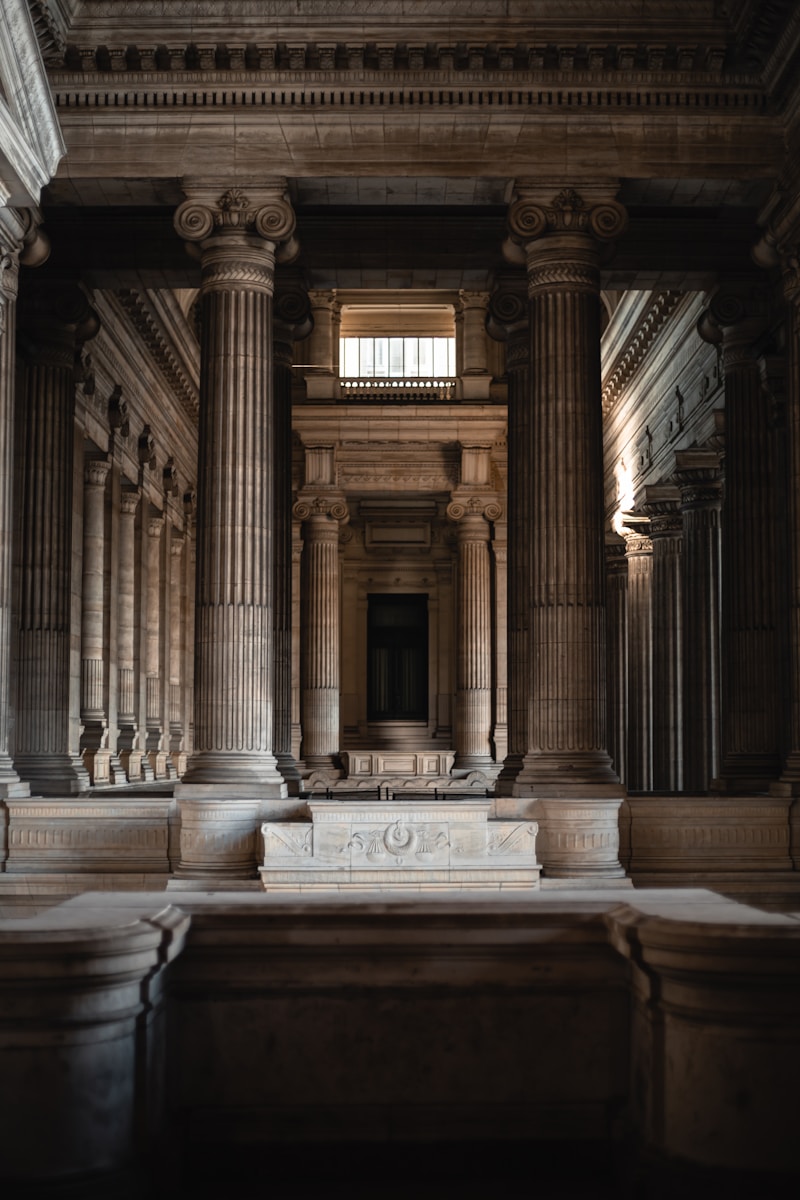


|

|

|

|

|

|

|

|






